Как да премахнете анти-неприличното разширение? Инструкции и препоръки стъпка по стъпка
Много потребители на популярния уеб браузър Google Chrome доста често забелязват появата на неразбираемо разширение, наречено Anti-obscene Extension в инсталираните добавки. Как да го премахнете, не всеки знае. Не е изненадващо! В края на краищата е просто невъзможно да се отървете от него с обичайните методи. Следователно трябва да използвате много нестандартни методи, които се състоят в премахване на такива заплахи ръчно (файлове, папки и ключове на системния регистър), да не говорим за основния софтуер, в който са написани (в нашия случай имаме предвид браузъра Google Chrome). Всичко обаче в ред. Първо ще разгледаме какъв вид заплаха е, а след това, в съответствие с това, ще вземем решение относно използването на един или друг метод за отърваване от него.
Анти-нецензурно: какво е това разширение?
Нека започнем, като разгледаме каква е тази добавка и как се появява в браузъра. Като цяло се смята, че това разширение е вид инструмент за контрол, който записва използването на нецензурни изрази в Интернет на определени интернет сайтове, като дава статистика под формата на броя на определени думи и фрази на панела. От една страна, изглежда, че е правилното. Но наистина ли е тази надстройка толкова безобидна?
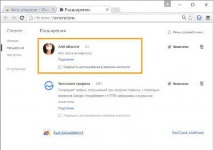
В действителност потребителят има работа с вирусен компонент, който просто следи сърфирането в Интернет. Но тук е най-тъжното нещо, въпросът: "Как мога да премахна Anti-obscene?" решението не е толкова лесно, колкото може да изглежда на пръв поглед. Факт е, че дори в панела за добавки, за разлика от други разширения, за тази добавка често няма бутон за изтриване или деактивиране. По този начин проблемът с това как да премахнете разширението Anti-obscene 0.1 или всяка друга негова версия се свежда или до използването на антишпионски софтуер, или до ръчното премахване на всички негови компоненти (а понякога дори до преинсталирането на самия браузър).
Как добавката влиза в системата?
Невъзможно е да се каже със сигурност как точно разширението се появява в браузъра. Смята се, че той може да бъде вграден в популярни приложения като Flash Player, торент клиенти, някои игри, специализирани програми за изтегляне, които са изтеглени не от официални ресурси, а от сайтове със съмнителна репутация.
Анти-неприлично разширение: как да премахнете разширение, използвайки най-простия метод?
Както вече споменахме, можете да се отървете от този бич по няколко метода (при условие че е невъзможно да го деактивирате в браузъра).
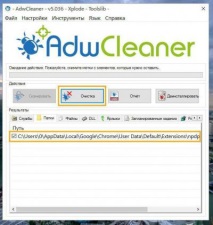
Най-простото и приемливо за повечето потребители ще бъде използването на специален софтуер. Ако вярвате на отзивите, помощната програма AdwCleaner помага в проблема как да премахнете Anti-obscene. Същността на използването му е просто да стартирате програмата, да натиснете бутона за стартиране на сканиране и да извършите почистване. Не се изненадвайте, ако пътят до папката съвпада с местоположението на браузъра Chrome. Моля, обърнете внимание, че абсолютно всички активни потребителски приложения трябва да бъдат затворени преди почистване (това е много важно!). След приключване на почистването е задължително да извършите пълно рестартиране на компютърната система. След рестартиране можете да отидете в Chrome и да се уверите, че добавката е премахната. Също така резултатът може да се види в специален файл с текстов отчет, който се създава от програмата при почистване.
Анти-неприлични 0.1: как да премахнете ръчно разширение?
Но понякога приложения от този тип не дават резултат. Това е особено вярно, когато вирусът е здраво установен в системата. В този случай въпросът за това как да премахнете анти-неприличното разширение може да бъде разрешен изключително чрез ръчна намеса.
Първо трябва да затворите браузъра и след това да проверите директорията Micron, която се намира в потребителската директория под пътя AppData \ Roaming. Ако съдържа деинсталиращия файл Uninstall.exe, просто го стартирайте и следвайте инструкциите на "Wizard". В края на процеса трябва да изтриете самата папка Micron.
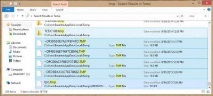
След това трябва да намерите всички папки Temp и да изчистите съдържанието им като временни файлове (можете да търсите директно от "Explorer").
Действия със системния регистър
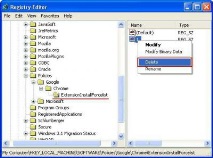
Тук можете също да търсите или да преминете през дървото на директориите последователно през HKLM клона през раздела СОФТУЕР, Политики, Google и Chrome до интересуващите ни директории ExtensionInstallSources и ExtensionInstallForceList, които трябва да изтриете. На 64-битови системи преходът към папката с разширения на браузъра Google Chrome се осъществява чрез секциите SOFTWARE и WOW6432Node, където директорията Extensions се изтрива.
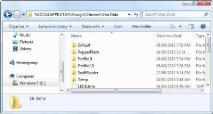
Сега въпросът за това как да премахнете Anti-obscene е малък. Трябва да отидете в потребителската папка и чрез директориите AppData, Local, Google, Chrome и User Data да стигнете до директорията по подразбиране, в която се изтриват правилата за разширения, състоянието на разширението и разширенията.
Действия в браузъра
В най-крайния случай, така да се каже, за да сте сигурни, можете да премахнете самия браузър и след това да го преинсталирате. Тук обаче трябва да обърнете внимание на един нюанс.
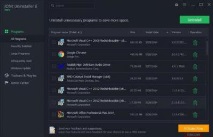
След стандартно деинсталиране се търсят всички папки с име Google, след което всички се изтриват. За да не се занимавате с ръчно премахване, първоначално можете да използвате мощни програми за деинсталиране като iObit Uninstaller, които при задълбочено сканиране на остатъчни елементи ще надуят целия боклук и ще го премахнат (при изтриване е препоръчително да използвате функция за унищожаване на файлове).
Проверка на автоматично зареждане
И накрая, след всички предприети стъпки се препоръчва да проверите стартовия раздел за наличие на горното разширение или нещо подобно.
В операционни системи Windows под десетата можете да получите достъп до този раздел чрез командата msconfig, която се въвежда в конзолата за изпълнение. В Windows 10 можете веднага да използвате „Диспечер на задачите“ (ако осъществявате достъп чрез главната команда, той пак ще бъде пренасочен).
- Как да сплетете плитка около главата си - видео и инструкции стъпка по стъпка, видове плитки
- Как да премахнете рекламите за викинг на пари от компютър Инструкции, съвети, премахване на банери
- Полагане на керамзитобетонни блокове със собствени ръце инструкции стъпка по стъпка
- Как да нарисувате вежди с молив стъпка по стъпка и стъпка по стъпка инструкции със снимка
- Как да започнете бизнес на Amazon - инструкции стъпка по стъпка